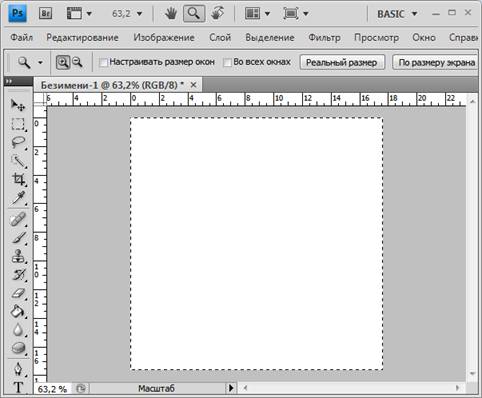Как нарисовать треугольник в фотошопе ?
Как нарисовать треугольник в фотошопе?
В самом начале страницы хочу поделиться с вами интересным наблюдением. Когда пишешь страницу, то изучаешь поисковые запросы.
И несколько запросов на тему треугольника... - скачать фигуру треугольник для фотошопа.
Ну, блин… ребята!!! Фотошоп и предназначен для рисования!
Объясните, что вы хотите найти по такому поисковому запросу. Здесь – я выразил моё отношение к такому поведению людей.
Мы немного отвлеклись!
Теперь давайте вернемся к нашему треугольнику.
Прежде всего, – какой из видов треугольников мы хотим нарисовать!?
И второе – существуют множество способов нарисовать треугольник в фотошопе.
Если вам нужен произвольный треугольник воспользуйтесь инструментом прямолинейное лассо.
Мы уже рисовали правильный квадрат! И мы помним, что там я говорил, что сохраните этот файл в формате PSD и вы всегда сможете вернуться к этой геометрической фигуре!
Зачем я сейчас говорю про правильный квадрат? Всё просто - из правильного квадрата, мы легко можем извлечь правильный треугольник!
Мы уже нарисовали квадрат, у которого все стороны равны. В нашем случае размер 500 пикселей на 500 пикселей.
Напоминаю, что размер - вы всегда сможете изменить!
Для наглядности давайте зальем любым цветом!
Вот что у нас после заливки.
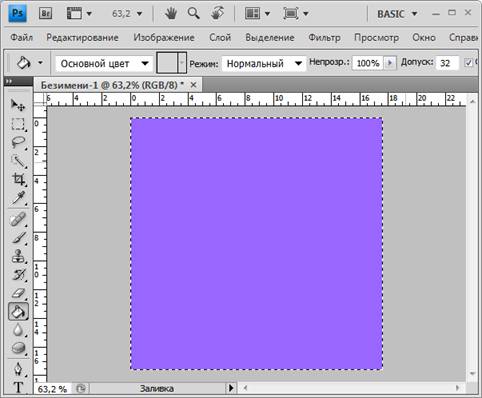
Идем в прямолинейное лассо.

Увеличиваем до того размера, в котором четко можно навести на угол треугольника и ведем линию в противоположный угол. Не обязательно вести по краю нашей фигуры – просто нажмите следующую точку на полотне, которая у меня серого цвета – у вас может быть фон другого цвета.
И замыкаем в ту точку, с которой мы начали. Когда вы попадете в точку начала, то ваша кривая линия, проведенная по фону – автоматически прилипнет к сторонам треугольника.
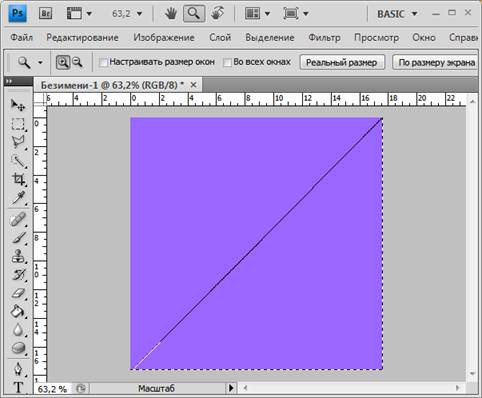
Далее мы можем скопировать выделенный треугольник. Либо просто нажмем удалить – у нас получилось два равнобедренных треугольника - белый и синий.
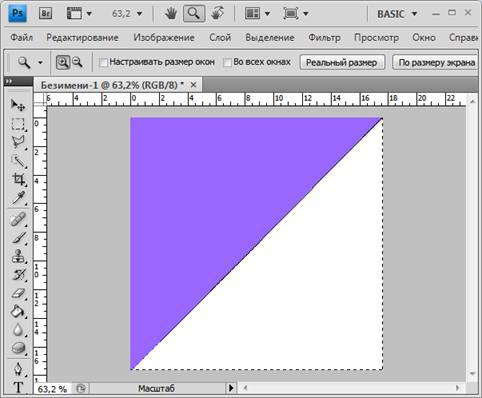
Нажимаем скопировать – ctrl + C.
Далее создадим новый холст с размерами больше чем сторона треугольника и потренируемся, что можно сделать с нашим нарисованным равнобедренным треугольником. В новом хосте нажимаем- вставить - ctrl + V.
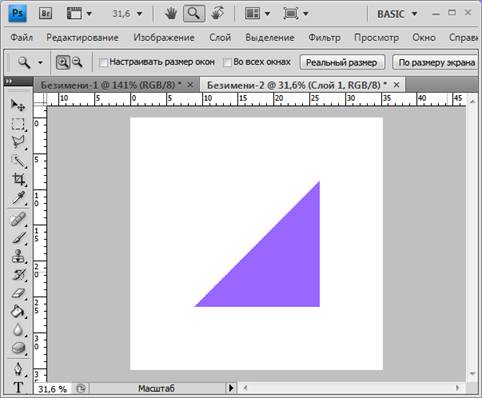
Теперь можем его перевернуть.
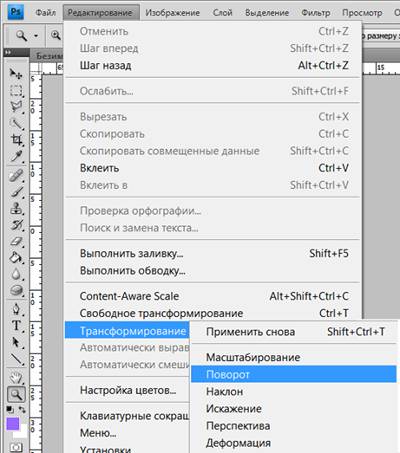
Повренули наш треугольник и основание треугольника совмещаем с нижней стороной холста.
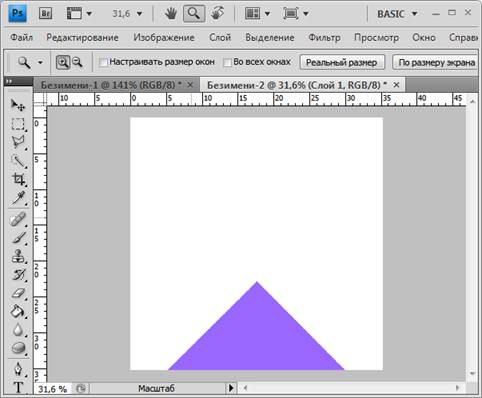
Ну и можем наш треугольник масштабировать. Или наклонить, исказить, увеличить и уменьшить - в общем всё!
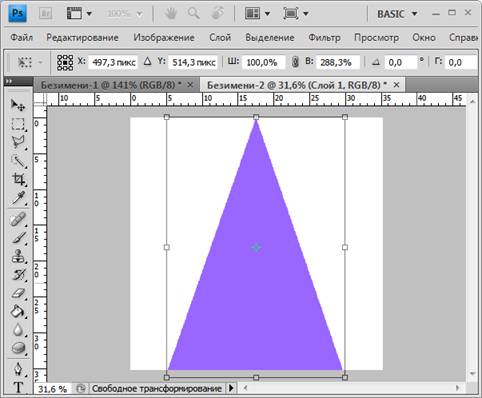
Если вам нужно нарисовать треугольник по точным размерам, то см. как нарисовать квадрат. Просто не хочу повторять заново эту тему, но уже с треугольником!
А теперь самое время развлечься!
Улучши поведенческий фактор на своём сайте!
Если понравится игра, то можно забрать код для своего сайта отсюда!